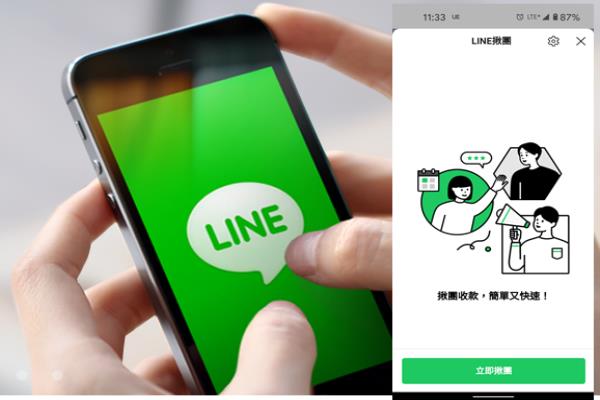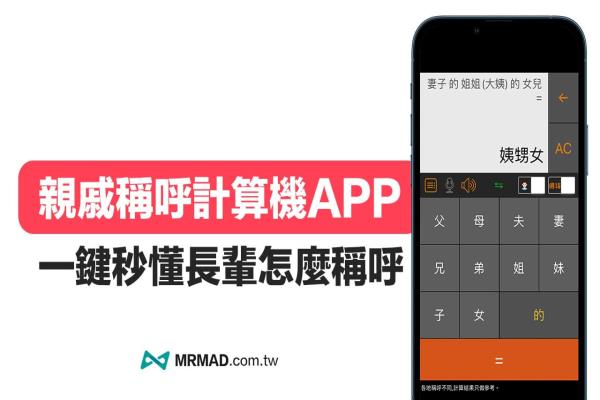iOS 16相簿锁怎么用?iPhone 隐藏相簿上锁功能教学
Apple自从iOS14加入“隐藏照片”功能后,能够用来隐藏iPhone私密照片或影片,不过还是可以直接透过相簿内直接点开隐藏相簿来看,导致隐藏功能如同虚设。
最新iOS16相簿锁功能已经正式实现,能够将iPhone上锁隐藏相簿和最近删除相簿,避免其他人点开,就算开启也需要用FaceID、TouchID才能解锁观看内容,也让iPhone私密照隐私权也提高不少。

以往 iPhone照片上锁都需要依赖第三方相簿锁APP才有办法实现,当然宝金科技也教过不少利用内建功能实现iOS隐藏照片方法,不过自从iOS16针对“隐藏照片”功能新增上锁功能后,只要开启已隐藏或最近删除的相簿功能,就要依赖FaceID、TouchID或密码才能解锁,能够防止手机借给家人或朋友时,避免对方会偷看令人刚尬又害羞私密照,如果想要隐藏iPhone照片或影片,赶紧透过这篇iOS隐藏照片教学了解。
【快讯】iOS16正式版本已经推出,带你全面了解想iOS16新功能(点我)。iOS16隐藏照片、影片技巧教学
打开iOS内建“照片APP”,点击右上角“选取”,点选想隐藏的iPhone照片或影片,最后点击左下角“•••”功能按钮。
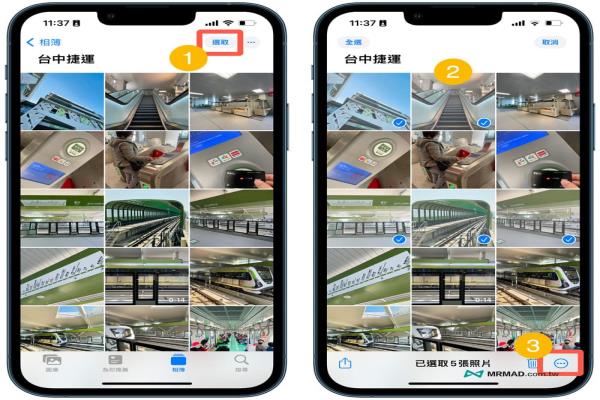
从选单内选择“隐藏”功能,就会发现隐藏的照片或影片,已经从相簿内消失。
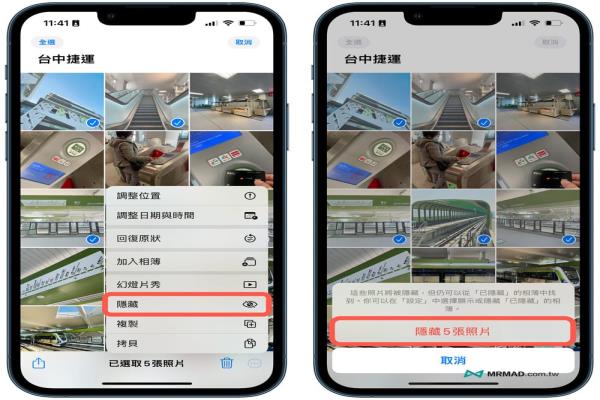
如何使用iPhone隐藏相簿锁功能
后续要找回iPhone隐藏照片或影片,直接打开iOS内建“照片APP”的“相簿”分页,往下滑会看见“已隐藏”相簿选项,里面会储存iPhone隐藏照片,且能发现右侧会多出锁头,代表这两个功能已经上锁。
连同删除的iPhone照片和影片,同样也会被上锁,开启“最近删除”的相簿同样需要解锁才看观看。
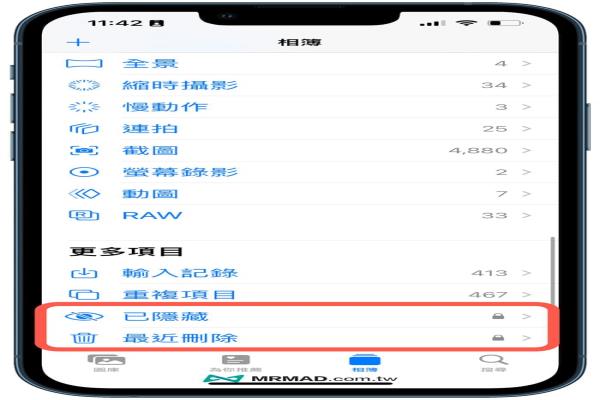
点开iPhone已隐藏相簿后,会需要利用FaceID、TouchID或密码才能解锁。
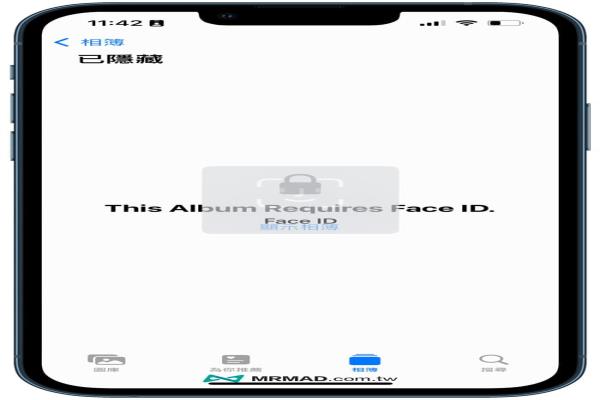
当验证成功后,才能看见iPhone隐藏相簿内完整的照片或影片。
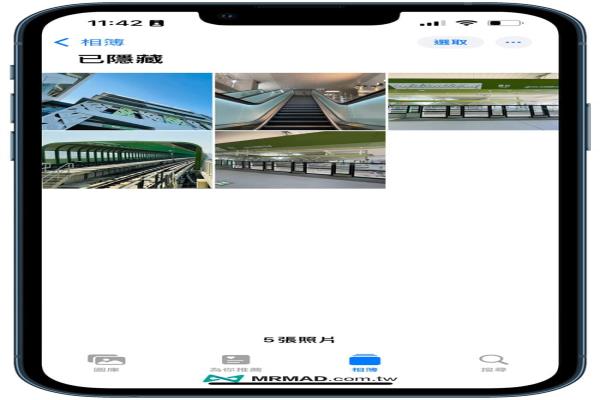
这次iOS16隐藏相簿功能,终于也完美改进解决过去能够直接点入“隐藏相簿”无法上锁问题。
如何开启或关闭iPhone相簿上锁功能?
要是认为“隐藏相簿”不需要用FaceID或TouchID上锁,没有什么私密照被其他人看见,可以透过iOS“设定”内点选“照片”,会看见“UseFaceID”功能,决定是否要开启iPhone相簿上锁验证机制。
当然也可以关闭“显示已隐藏的相簿”,直接将隐藏相簿永远隐藏。
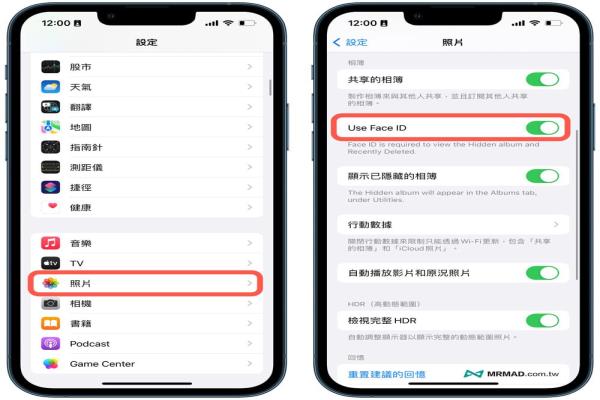
功能总结
Apple终于替iOS16相簿正式加入“上锁”功能后,也实现多名用户多年来盼望内建实现iPhone隐藏照片上锁功能,且不需要额外下载安装第三方App才能实现,更不用担心照片上锁App会在新版本无法支援造成无法开启问题,现在够过iOS16照片App内建功能即可实现替照片上锁。